
- Автоматизация
- Антропология
- Археология
- Архитектура
- Биология
- Ботаника
- Бухгалтерия
- Военная наука
- Генетика
- География
- Геология
- Демография
- Деревообработка
- Журналистика
- Зоология
- Изобретательство
- Информатика
- Искусство
- История
- Кинематография
- Компьютеризация
- Косметика
- Кулинария
- Культура
- Лексикология
- Лингвистика
- Литература
- Логика
- Маркетинг
- Математика
- Материаловедение
- Медицина
- Менеджмент
- Металлургия
- Метрология
- Механика
- Музыка
- Науковедение
- Образование
- Охрана Труда
- Педагогика
- Полиграфия
- Политология
- Право
- Предпринимательство
- Приборостроение
- Программирование
- Производство
- Промышленность
- Психология
- Радиосвязь
- Религия
- Риторика
- Социология
- Спорт
- Стандартизация
- Статистика
- Строительство
- Технологии
- Торговля
- Транспорт
- Фармакология
- Физика
- Физиология
- Философия
- Финансы
- Химия
- Хозяйство
- Черчение
- Экология
- Экономика
- Электроника
- Электротехника
- Энергетика
Задание: Технологическая карта «Ввод данных об объекте в атрибуты ГИС»
| Инструменты | Материалы | Оборудование |
| · Программное обеспечение QGIS | · Данные об объекте | · Компьютер/ноутбук |
| Технологический процесс | Указания и пояснения |
| 1. Создание проекта. | |
| 1. 1. Работа в программе QGIS начинается с создания проекта, через операцию «Файл» – «Создать проект». | 1. 2. Сохранять проект тоже нужно в этой вкладке именно проектом, потому что можно нечаянно удалить проект. |
| 2. Система координат. | |
2. 1. Система координат проекта устанавливается в меню «Проекты» – «Свойства проекта», на боковой панели выбиралась строка «Система координат». 
| 2. 2. Основная система координат в которой проектируют практически все работы Земли WGS84 |
| 3. Слои | |
3. 1. Действия;
1. Выбираем на панели задач вкладку «Слой» – «Добавить слой» – «Добавить векторный слой»;
2. в окне «Добавить векторный слой», «Обзор» для поиска экспортируемых и сохраненных ранее слоев команда «окей»
3. в окне «Выбор системы координат» «ОК»;
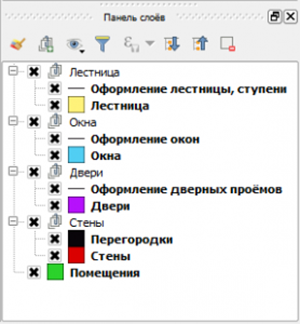 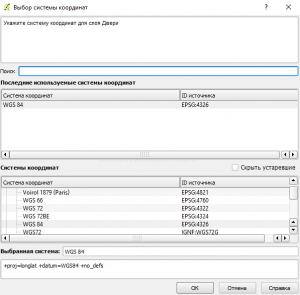
| 3. 2. Для дальнейшей работы с созданным планом в программе QGIS был открыты слои, которые создавались в Autocad CIVIL 3D путем векторизации растрового изображения. Для описания векторных объектов используются атрибутивные данные. |
| 4. Создание таблицы. | |
| 4. 1. В свойства слоя на боковой панели выбрано «Поле». Чтобы можно было производить изменения с таблицей, данный слой был сделан редактируемым с помощью кнопки «Режим редактирования». | 4. 2. Обычно информация таблицы хранится в базе данных. ГИС-приложение связывает атрибутивные записи с геометрией объектов так, что можно быстро находить записи в таблице, выбирая объекты на карте, и наоборот – находить объекты на карте, выбирая записи в таблице. |
| 5. Создание поля. | |
5. 1. «Новое поле» создает дополнительные поля. 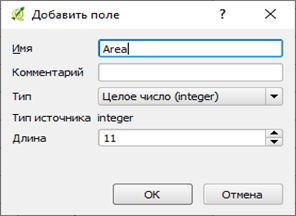
| 5. 2. Каждое поле в атрибутивной таблице содержит определенный тип данных –число, текст, дата. |
| 6. Недостающая информации. | |
6. 1. 1. на панели задач «Определить объект»
2. затем нужный объект любая команда
3. появлялось окно «Результат определения». 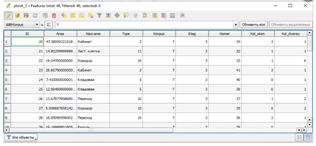
| 6. 2. Более легче данную задачу можно сделать в таблице атрибутов вбив в каждое поле нужную информацию. |
Выполнила: Шацких Валерия. ИСОГ-18-11-1
|
|
|
© helpiks.su При использовании или копировании материалов прямая ссылка на сайт обязательна.
|